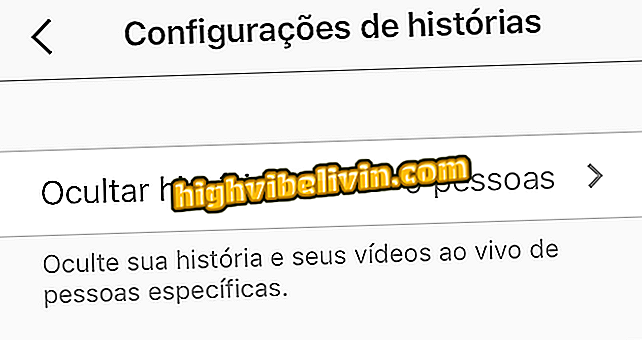İPhone için VSCO ile videoya gelişmiş filtreleme nasıl uygulanır
VSCO Cam, iPhone (iOS) ve Android telefonlar için ücretsiz bir fotoğraf editörüdür. Ancak, uygulama son zamanlarda güncellendi ve Apple'ın smartphone'unda video düzenleme desteği aldı. Araç, filtreler eklemenize ve pozlama, netlik, doygunluk ve daha birçok konuda ayarlamalar yapmanızı sağlar. 1080 piksel çözünürlüğe sahip videoları 60 fps (saniyede kare) veya 4K ve 30 fps biçiminde düzenleyebilirsiniz.
Aşağıdaki eğitimde videolarınızı telefonunuzda düzenlemek için VSCO uygulamasını nasıl kullanacağınız öğretilmektedir. Haberlerin şimdilik yalnızca iPhone kullanıcıları için geçerli olduğunu hatırlamakta fayda var. Ayrıca, yıllık 20 ABD Doları olan (doğrudan dönüşümle yaklaşık 63 ABD Doları) VSCO X’e abone olmanız gerekir.

İşte videoları düzenlemek için VSCO nasıl kullanılır?
VSCO, Facetune 2 ve daha pek çok ücretsiz uygulama fotoğraflarınızı şaşırtıcı kılar
Adım 1. VSCO'yu açın ve ekranın altındaki "+" simgesine dokunun. Yenilik hakkında bir mesaj görüntülenecektir. "Burada dene!" Yi seçin. ardından bir video seçin ve ekranın sağ üst köşesindeki düğmeye dokunun.

VSCO’da düzenlemek istediğiniz videoyu açın
Adım 2. İlk sekmede, görüntülere filtre ekleyebilirsiniz. Uygulamak için filtreye dokunmanız yeterlidir. "..." tuşunda filtre ayarlarını değiştirebilirsiniz. Yoğunluğu, karakteri ve canlılığı değiştirebilirsiniz. Ayarları yaptıktan sonra, uygulamak için ekranın sağ alt köşesindeki düğmeye dokunun.

VSCO'da filtre uygulama
Adım 3. Pozlama, netlik, doygunluk ve diğer ayarları yapmak için ekranın altındaki sonraki sekmeyi açın. Değiştirmek istediğiniz öğeye dokunun ve ayarı artırmak veya azaltmak için beyaz daireyi hareket ettirin. Tamamlandığında, kaydetmek için ekranın sağ alt köşesindeki düğmeyi seçin.

İPhone için VSCO'ya ayarlamalar yapma
Adım 4. Son iki düğme, sırasıyla, son değişikliği geri almayı ve yapılan değişikliklerin geçmişini görüntülemenizi sağlar. Düzenlemeler günlüğünde, düzenlemek veya kaldırmak için bir öğeye dokunabilirsiniz. Orijinal videoyu geri yüklemek istiyorsanız, listenin altındaki "Tümünü geri al" a dokunun.

VSCO’da düzenlemelerin geçmişini görüntüleme
Adım 5. Son olarak, istenen düzenlemeleri yaptıktan sonra, ekranın sağ üst köşesindeki "Kaydet" düğmesine dokunun. Şimdi videoyu iPhone fotoğraf galerisine aktarın.

VSCO’da düzenlenen videoyu dışa aktarma
Karmaşık araçlara başvurmak zorunda kalmadan videolarınızı geliştirmek için ipuçlarının keyfini çıkarın.
En iyi mobil fotoğraf ve video editörü uygulaması nedir? Hakkında yorum yapın.